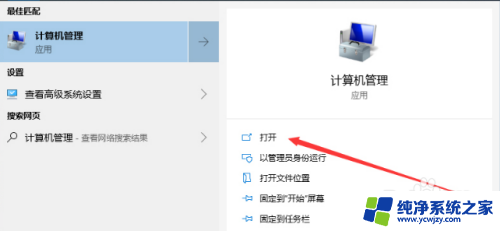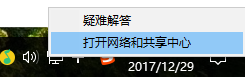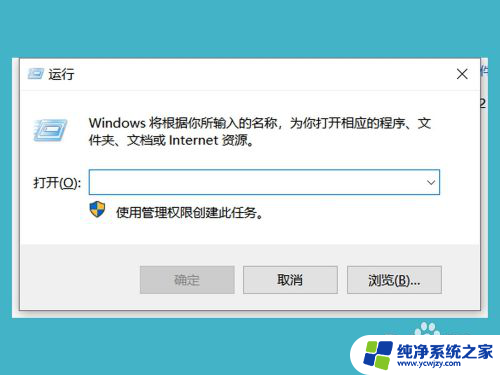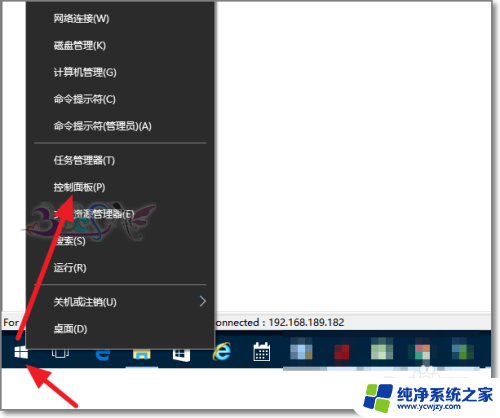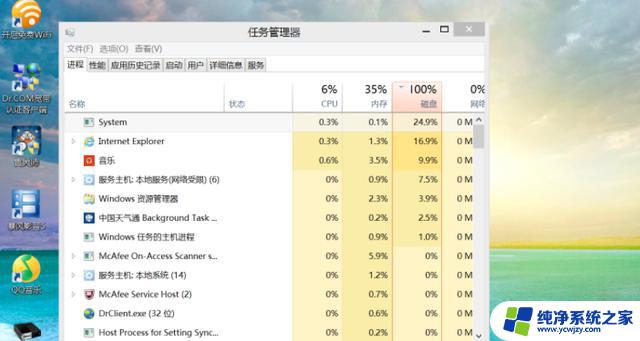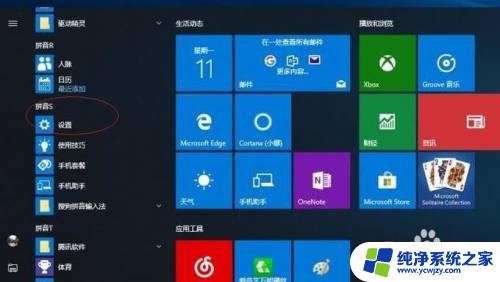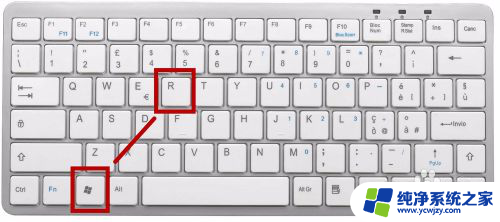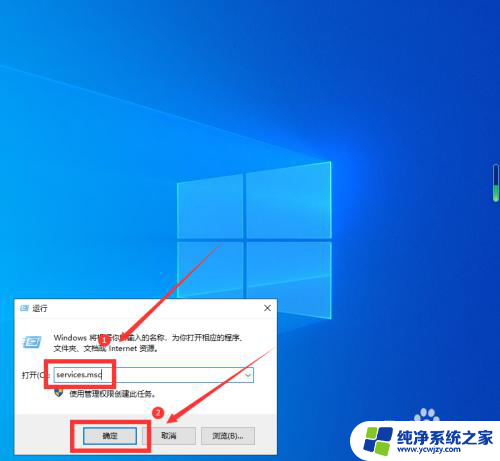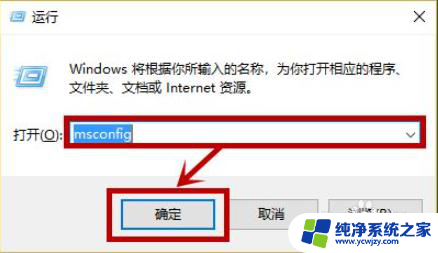网吧服务主机网络受限 win10解决服务主机本地系统网络受限
在当今信息时代,互联网已经成为人们生活中不可或缺的一部分,而在互联网的普及过程中,网吧作为一个重要的上网场所,扮演着连接人与网络的桥梁角色,近年来网吧服务主机网络受限问题愈发突出,特别是在使用Windows 10操作系统的情况下,服务主机本地系统网络受限的情况时有发生。这一问题的出现,不仅影响了用户正常上网的体验,也给网吧经营者带来了不小的困扰。解决网吧服务主机网络受限问题已经成为亟待解决的难题。本文将探讨该问题的原因及解决办法,以期能给受限问题带来一丝曙光。
具体步骤:
1.右键“开始” 选择“计算机管理”
或者在小娜中输入“计算机管理”
或者右键“我的电脑” 选择“计算机管理”
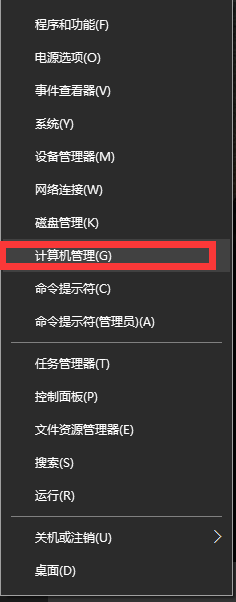
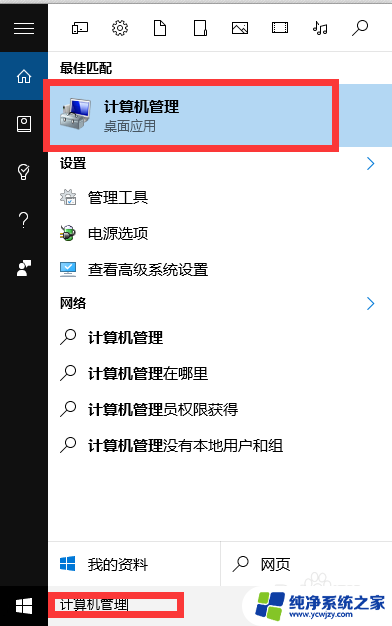
2.展开“服务和应用程序”---->“服务” 找到名为“Connected User Experiences and Telemetry”的服务
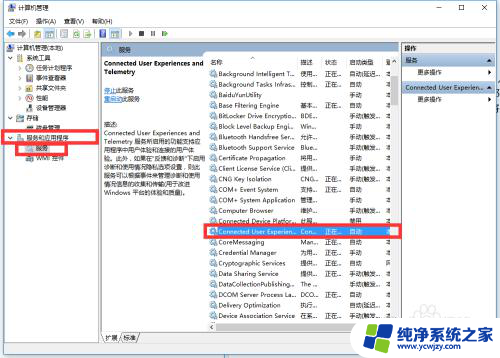
3.右键该服务 点击“属性”
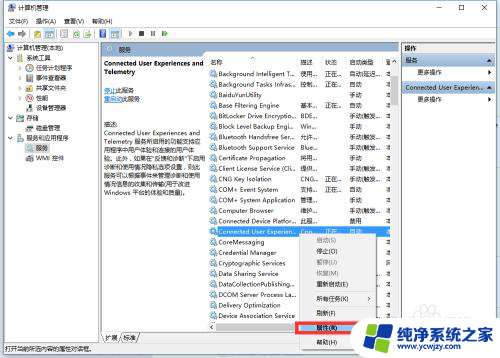
4.更改“启动类型”为“禁止” 并且停止该服务
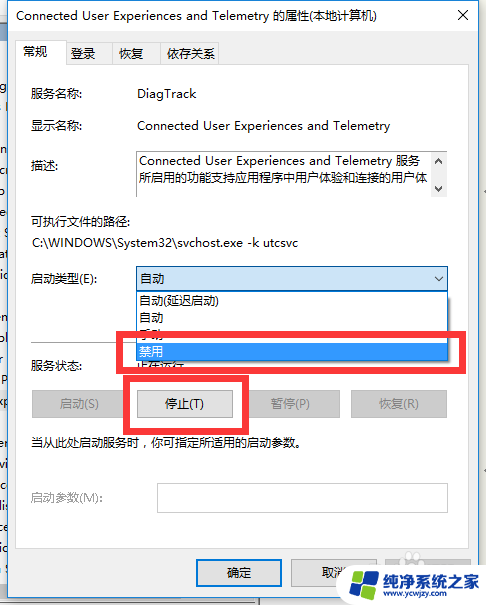
5.点击“应用” 确定 任务管理器已经没有磁盘占用大的情况了
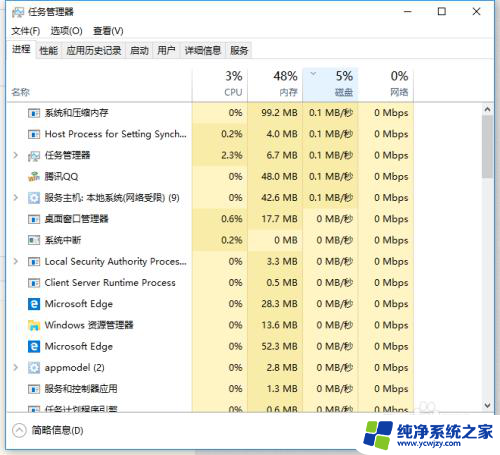
以上是关于网吧服务主机网络受限的全部内容,如果有遇到相同情况的用户,可以按照小编提供的方法来解决。